Với giải SGK Toán 11 Chân trời sáng tạo trang 146 chi tiết trong Bài 1: Tìm hiểu hàm số lượng giác bằng phần mềm GeoGebra giúp học sinh dễ dàng xem và so sánh lời giải từ đó biết cách làm bài tập Toán 11. Mời các bạn đón xem:
Giải Toán 11 trang 146 Tập 1 (Chân trời sáng tạo)
Hoạt động 1 trang 146 Toán 11 Tập 1: Vẽ đồ thị hàm số y = sin x
1. Khởi động phần mềm đã cài đặt trên máy tính hoặc truy cập vào trang web:
https://www.geogebra.org/ để sử dụng phiên bản online.
2. Các bước thao tác trên Geogebra: Nhập phương trình theo cú pháp y = sin(x) vào vùng nhập lệnh (Hình 2).

3. Ta có ngay đồ thị hàm số y = sin x trên vùng làm việc như Hình 3.
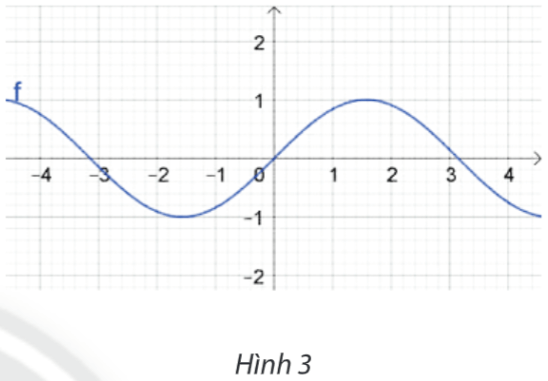
Lời giải:
Học sinh thực hiện theo các bước ở hoạt động 1.
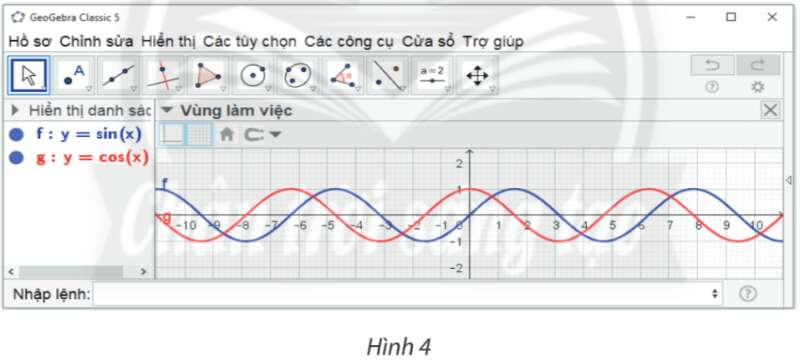
Lời giải:
• Ta đã vẽ hàm số y = sin x trên hệ trục tọa độ ở hoạt động 1 (như hình vẽ).
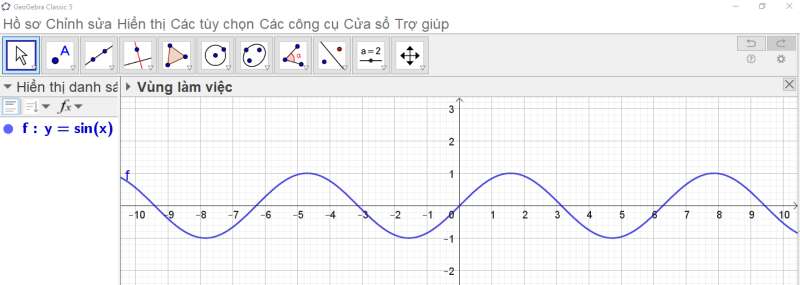
• Thao tác trên Geogebra: Nhập phương trình theo cú pháp y = cos(x) vào vùng nhập lệnh.

• Ta có ngay đồ thị hàm số y = cos x trên vùng làm việc như hình vẽ.
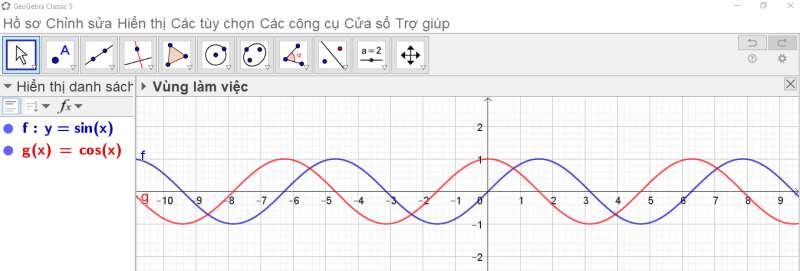
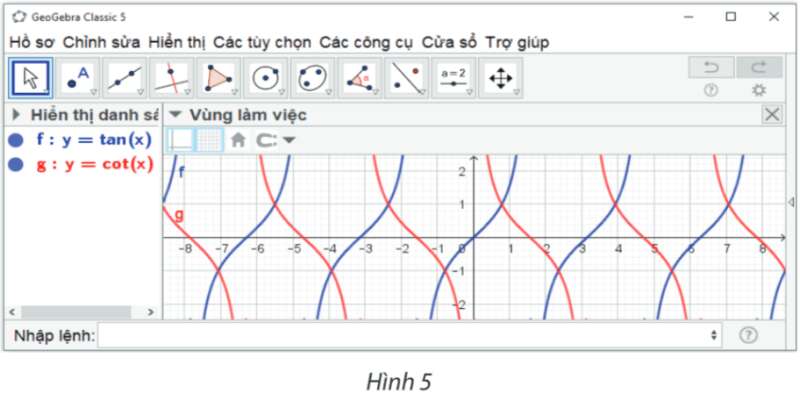
Lời giải:
Ta thực hiện vẽ đồ thị hàm số lượng giác y = tan x và y = cot x trên cùng hệ trục tọa độ theo các bước sau:
Bước 1. Khởi động phần mềm đã cài đặt trên máy tính hoặc truy cập vào trang web: https://www.geogebra.org/ để sử dụng phiên bản online.
Bước 2. Các bước thao tác trên Geogebra: Nhập phương trình theo cú pháp y = tan(x) vào vùng nhập lệnh (như hình vẽ).

Ta có ngay đồ thị hàm số y = tan x trên vùng làm việc như hình vẽ.
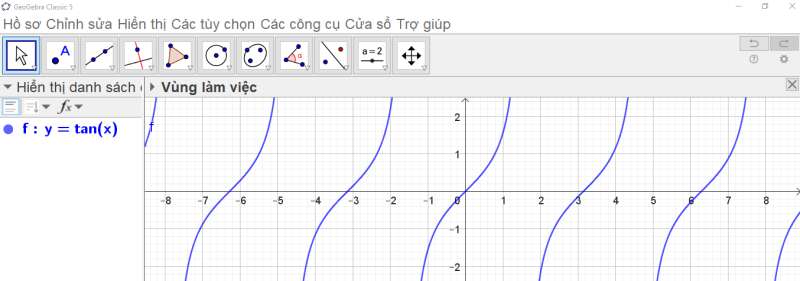
Bước 3. Các bước thao tác trên Geogebra: Nhập phương trình theo cú pháp y = cot(x) vào vùng nhập lệnh (như hình vẽ).

Ta có ngay đồ thị hàm số y = cot x trên vùng làm việc như hình vẽ.
Xem thêm các bài giải SGK Toán 11 Chân trời sáng tạo hay, chi tiết khác:
Hoạt động 2 trang 147 Toán 11 Tập 1: Dùng đồ thị để giải thích tính chất của các hàm số lượng giác
CÔNG TY TNHH ĐẦU TƯ VÀ DỊCH VỤ GIÁO DỤC VIETJACK
- Người đại diện: Nguyễn Thanh Tuyền
- Số giấy chứng nhận đăng ký kinh doanh: 0108307822, ngày cấp: 04/06/2018, nơi cấp: Sở Kế hoạch và Đầu tư thành phố Hà Nội.
2021 © All Rights Reserved.